Popraw jakość obsługi klienta dzięki doskonałemu projektowi strony sklepu
Opublikowany: 2023-02-06Stworzyłeś swój sklep WooCommerce, załadowałeś produkty, ale Twój sklep nadal nie wygląda wystarczająco imponująco, aby przyciągnąć odwiedzających. Dlaczego?… Nie, pytanie brzmi: czy dostosowałeś już swoją stronę sklepu WooCommerce?
WooCommerce zawiera domyślną stronę sklepu, na której wyświetlane są produkty w Twoim sklepie. Ale powinieneś udekorować stronę, biorąc pod uwagę rodzaj swojej działalności i preferencje użytkownika.
Według ostatnich badań około 48% Twoich docelowych nabywców decyduje, czy chce poruszać się po Twojej witrynie, czy nie, po prostu patrząc na projekt.
Domyślna strona sklepu może nie wyglądać tak imponująco, aby przyciągnąć uwagę klientów. Zoptymalizowana strona sklepu może przynieść Ci nieskończone możliwości.
Dzisiaj przeprowadzimy Cię przez każdy krok konfiguracji strony sklepu WooCommerce, która obejmuje:
- Dodanie strony sklepu na WordPress
- Dostosowywanie projektu strony sklepu
- Unikanie typowych błędów podczas dostosowywania
Ale zanim to nastąpi, pozwól nam pokazać ci -
Znaczenie posiadania dobrze zaprojektowanej strony sklepu WooCommerce
Posiadanie łatwego do zrozumienia projektu jest niezbędne do zwiększenia liczby konwersji i sprzedaży, a także zwiększenia zadowolenia klientów.
Strona sklepu pokazuje wszystkie Twoje produkty eCommerce na jednej stronie. Jest to strona, na której klient spędza najwięcej czasu. Jeśli potrafisz stworzyć atrakcyjną stronę sklepu, prawdopodobnie zdobędziesz więcej klientów.
Strona sklepu WooCommerce zazwyczaj wyświetla produkty w układzie w stylu siatki. Dzięki temu użytkownicy mogą łatwo przeglądać i kupować z listy. Zwykle pokazuje atrybuty, takie jak zdjęcie produktu, nazwa, cena i opcje zakupu.
Zalety posiadania zoptymalizowanej strony sklepu-
- Wyświetlanie wszystkich produktów na jednej stronie
- Zdobądź lojalną bazę klientów
- Przyciągaj ludzi bogatą kolekcją produktów
- Zainteresuj ludzi swoją marką
Oto przykład domyślnego układu strony sklepu WooCommerce-
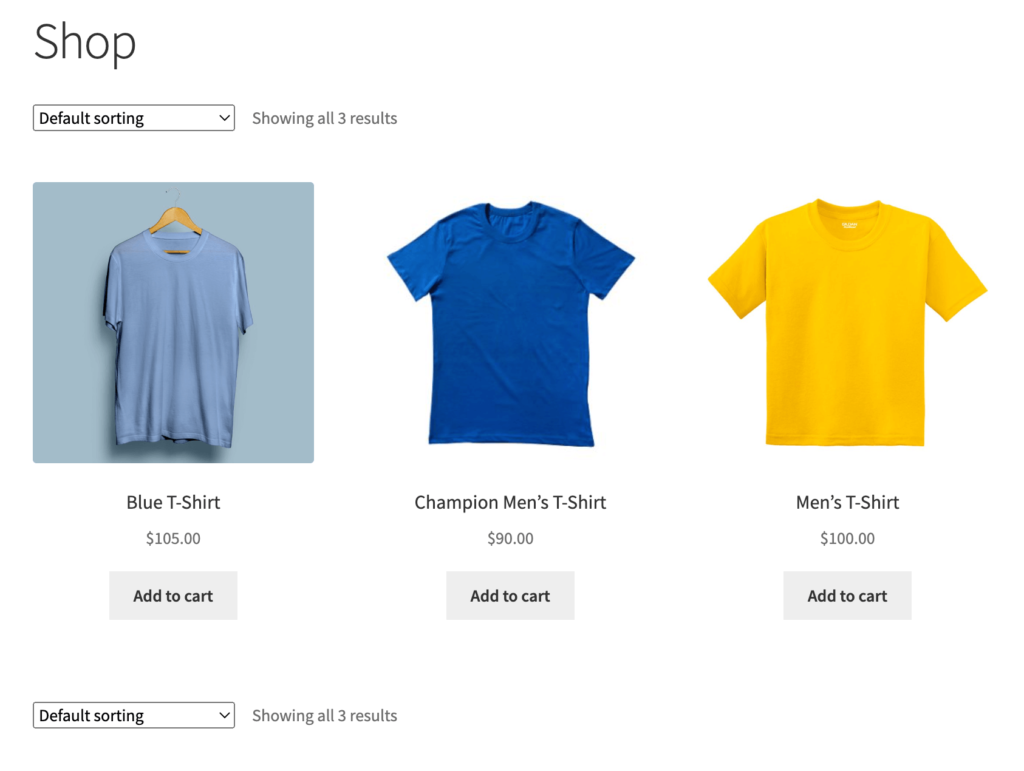
Pokażemy Ci, jak dodać stronę sklepu na WordPress i dostosować domyślny projekt.
Czytaj więcej: Inteligentne metody i rozwiązania zwiększające sprzedaż WooCommerce.
Jak dodać stronę sklepu na WordPress
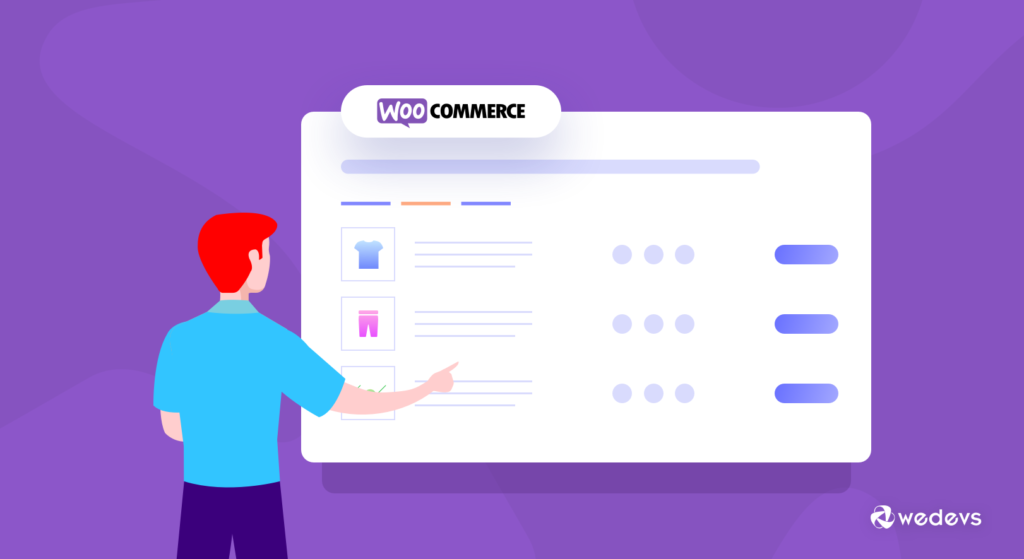
WordPress ułatwia zbudowanie w pełni funkcjonalnego sklepu cyfrowego. Dzięki odpowiednim narzędziom, takim jak WooCommerce, możesz łatwo zbudować od podstaw swój pierwszy sklep internetowy i skutecznie prowadzić swój biznes. Co bardziej zaskakujące, do prowadzenia firmy z WooCommerce nie potrzebujesz żadnej wiedzy technicznej.
Sprzedaż online staje się bardziej popularna dzięki temu łatwemu systemowi rozwoju.
Ale sama aktywacja WooCommerce nie wystarczy, aby odnieść sukces w Twojej firmie. Możesz zająć się zdefiniowaniem strony sklepu WooCommerce, dokonaniem ogólnych ustawień i aktualizacją domyślnego układu projektu.
Pokażemy ci, jak to zrobić -
Po pierwsze: upewnij się, że wszystkie wcześniejsze konfiguracje zostały wykonane
Aby dodać stronę sklepu do swojej witryny WordPress, najpierw musisz zainstalować wtyczkę WooCommerce.
Po zainstalowaniu WooCommerce wtyczka automatycznie tworzy kilka niezbędnych stron eCommerce. Takie jak Sklep, Koszyk, Kasa, Moje konto i Polityka prywatności. Każda z tych stron dodaje określone elementy do Twojej witryny.
Teraz możesz dodawać produkty do swojego sklepu internetowego. Szybko sprawdź, czy poprawnie wykonałeś następujące zadania:
- Zainstaluj wtyczkę WooCommerce: Przejdź do obszaru wtyczek pulpitu nawigacyjnego WordPress i wyszukaj „WooCommerce”. Kliknij przycisk „Zainstaluj teraz”, a następnie aktywuj wtyczkę.
- Skonfiguruj swój sklep: Po aktywacji wtyczki zostaniesz przekierowany do kreatora konfiguracji WooCommerce. Postępuj zgodnie z instrukcjami, aby skonfigurować sklep, w tym dodać opcje płatności i wysyłki.
- Dodaj produkty: Aby dodać produkty do swojego sklepu, przejdź do obszaru „Produkty” pulpitu nawigacyjnego WordPress i kliknij „Dodaj nowy”. Tutaj możesz dodać szczegółowe informacje o swoim produkcie, w tym tytuł, opis, cenę i zdjęcia.
Dodanie szerokiej gamy produktów do Twojego sklepu sprawi, że Twoja witryna będzie popularna wśród klientów. Prześlij swoje produkty lub usługi definiując odpowiednie kategorie i tagi. Dzięki temu Twoi klienci mogą łatwo znaleźć odpowiednie produkty na stronie Twojego sklepu.
Po dodaniu lub zaimportowaniu produktów do witryny WooCommerce możesz je zobaczyć na stronie „Sklep”.
Jeśli chcesz pokazać swoje produkty na innej stronie, masz również możliwość korzystania z WooCommerce. Wszystko, czego potrzebujesz, aby zdefiniować niestandardową stronę jako stronę sklepu. Pokażemy Ci poniższe kroki-
Definiowanie strony sklepu WooCommerce
Oto kroki, aby zdefiniować stronę jako stronę „Sklepu”:
- Zaloguj się do pulpitu nawigacyjnego WordPress przy użyciu osobistych danych uwierzytelniających
- Najedź kursorem na WooCommerce i kliknij „Ustawienia”
- Kliknij kartę „Produkty” i pozostań na podkarcie „Ogólne”.
- „Strona sklepu” umożliwia zdefiniowanie strony sklepu
- Wybierz stronę z rozwijanego menu zgodnie z własnymi potrzebami
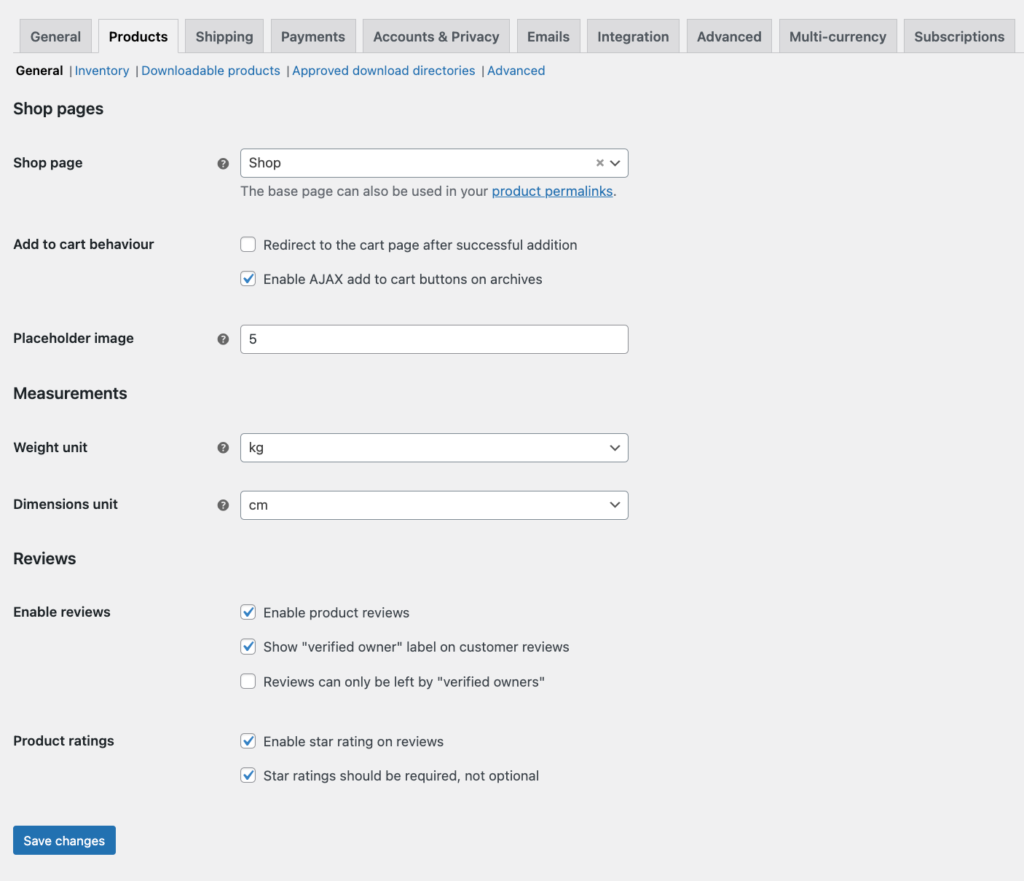
Na tej stronie znajdziesz wiele innych opcji konfiguracji działań sklepu. Dostosuj opcje ustawień zgodnie ze swoim planem.
Możesz jednak stworzyć nową stronę i zaprojektować ją zgodnie ze swoimi potrzebami. Na koniec ustaw nowo zaprojektowaną stronę jako domyślną stronę sklepu. Oto kroki-
- Z Pulpitu nawigacyjnego WordPress przejdź do Strony → Dodaj nowy
- Nadaj tytuł swojej nowej stronie
- Teraz możesz zaprojektować tę stronę za pomocą bloków, kreatorów witryn lub ręcznie
- Na koniec przejdź do opcji Ustawienia, którą pokazaliśmy powyżej i ustaw nową stronę sklepu jako domyślną stronę sklepu.
W kolejnych krokach pokażemy Ci kilka rozszerzonych konfiguracji Twojej strony WooCommerce Shop-
Ustaw stronę sklepu jako stronę główną
Jako właściciel sklepu internetowego jednym z głównych celów jest uczynienie podróży użytkownika wygodniejszą. Jeśli masz oddzielną stronę główną, odwiedzający najpierw trafią na Twoją stronę główną. Następnie użyją Twojego menu nawigacyjnego, aby odwiedzić stronę sklepu. Może to być uciążliwe dla użytkowników.
Utworzenie strony sklepu jako strony głównej pomaga odwiedzającym bezpośrednio trafić na najważniejszą stronę sklepu. Oszczędza to czas i zwiększa szanse na konwersję.
Oto kroki, aby ustawić stronę sklepu WooCommerce jako stronę główną:
- Przejdź do pulpitu nawigacyjnego WordPress
- Znajdź opcję „Ustawienia” i kliknij „Czytanie”
- W przypadku opcji „Wyświetla się Twoja strona główna” przełącz się na „Strona statyczna” zamiast „Twoje najnowsze posty”
- Kliknij menu rozwijane obok strony głównej i wybierz stronę sklepu
- Naciśnij przycisk Zapisz, gdy skończysz
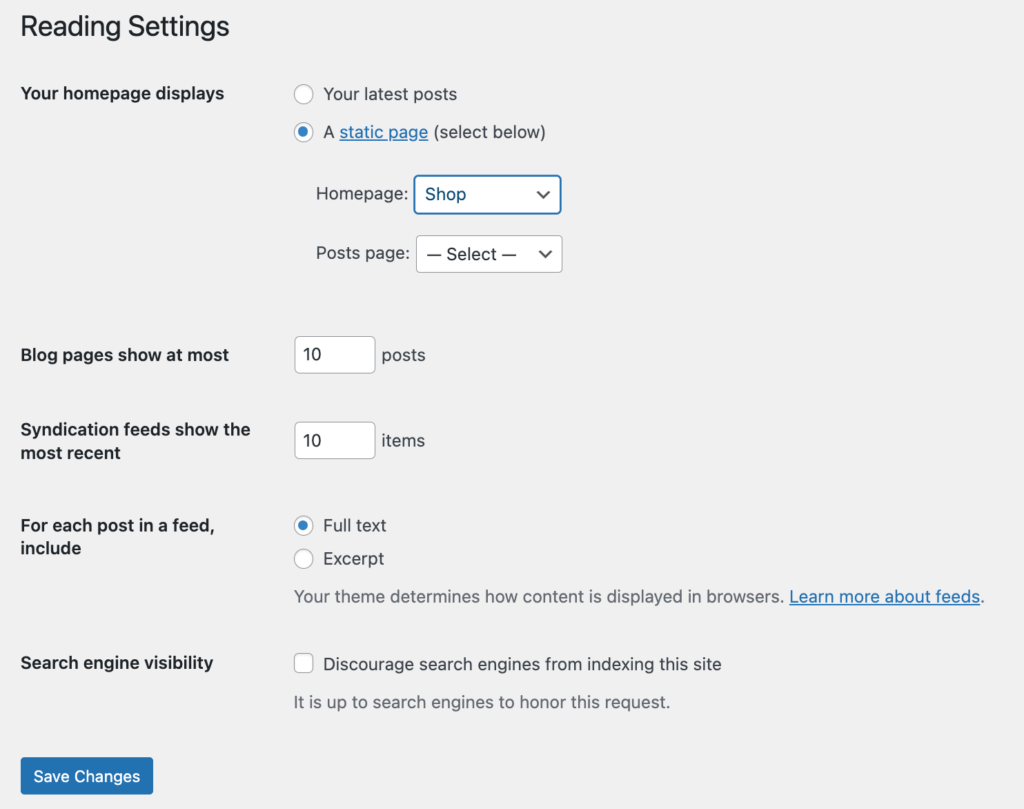
Gratulacje! Ustawiłeś swoją stronę sklepu WooCommerce jako stronę główną.
Użyj bloków Gutenberga, aby zmodernizować projekt strony swojego sklepu
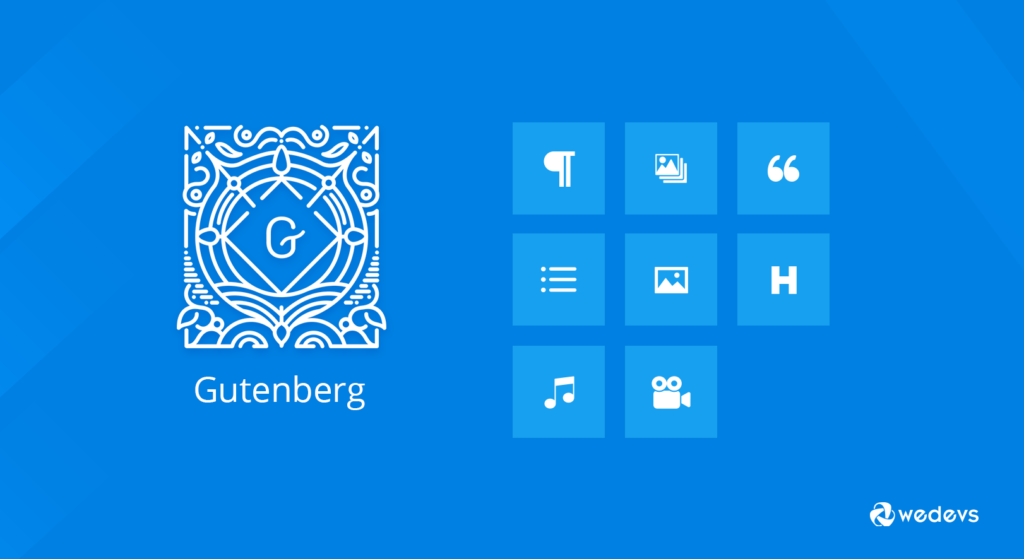
Gutenberg jest teraz domyślnym edytorem instalacji WordPress. Ten oparty na blokach edytor WordPress został po raz pierwszy wprowadzony w WordPress 5.0. Umożliwia dodawanie niezbędnych elementów witryny, takich jak obrazy, akapity, listy i przyciski do strony lub postu z dostosowywalnymi blokami.

Ponadto po zainstalowaniu WooCommerce Gutenberg daje dostęp do 19 dodatkowych bloków. Możesz więc łatwo zbudować i dostosować stronę swojego sklepu.
Lista dostępnych bloków do modyfikacji projektu strony sklepu-
- Polecany produkt: Wyróżnij pojedynczy produkt lub odmianę, która może szybko przyciągnąć uwagę klientów.
- Polecana kategoria: Specjalnie oznacz kategorię produktów, aby zwiększyć ruch w tej konkretnej sekcji Twojego sklepu.
- Ręcznie zbierane produkty: Zaprezentuj listę ręcznie wybieranych produktów w siatce. Produkty te można zamówić na różne sposoby
- Najlepiej sprzedające się produkty: Zaprezentuj siatkę najlepiej sprzedających się produktów za pomocą filtra kategorii
- Najwyżej oceniane produkty: Zaprezentuj najwyżej oceniane produkty ze swojego sklepu w siatce z filtrem kategorii
- Najnowsze produkty: Zaprezentuj siatkę swoich najnowszych produktów, w tym filtr kategorii
- Produkty na wyprzedaży : Wyświetl siatkę produktów na wyprzedaży z filtrem kategorii
- Produkty według kategorii: Wyświetl listę produktów z wybranej kategorii lub kategorii
- Produkty według tagu: Wyświetl siatkę produktów na podstawie określonego tagu
- Produkty według atrybutu: Pokaż siatkę produktów według wybranych atrybutów
- Lista kategorii produktów: wyświetlaj wszystkie kategorie produktów w postaci listy lub listy rozwijanej, aby kupujący mogli łatwo znaleźć określoną kategorię
- Recenzje według produktu: zaprezentuj recenzje konkretnego produktu, aby zbudować zaufanie do swojego produktu i marki
- Recenzje według kategorii: wyróżnij recenzje z określonych kategorii
- Wszystkie recenzje: Wyświetl listę wszystkich recenzji produktów w różnych witrynach
- Wyszukiwanie produktów: pomóż kupującym znaleźć Twoje produkty, umieszczając pole wyszukiwania w określonych lokalizacjach
- Wszystkie produkty: Pokaż wszystkie swoje produkty WooCommerce w siatce z opcjami podziału na strony i sortowania
- Filtruj produkty według ceny: Wyświetl suwak, aby filtrować produkty w swoim sklepie według ceny
- Filtruj produkty według atrybutu: Wyświetl listę filtrów na podstawie wybranego atrybutu produktu.
- Aktywne filtry produktów: Wyświetl listę aktywnych filtrów produktów
Jak dostosować stronę sklepu WooCommerce
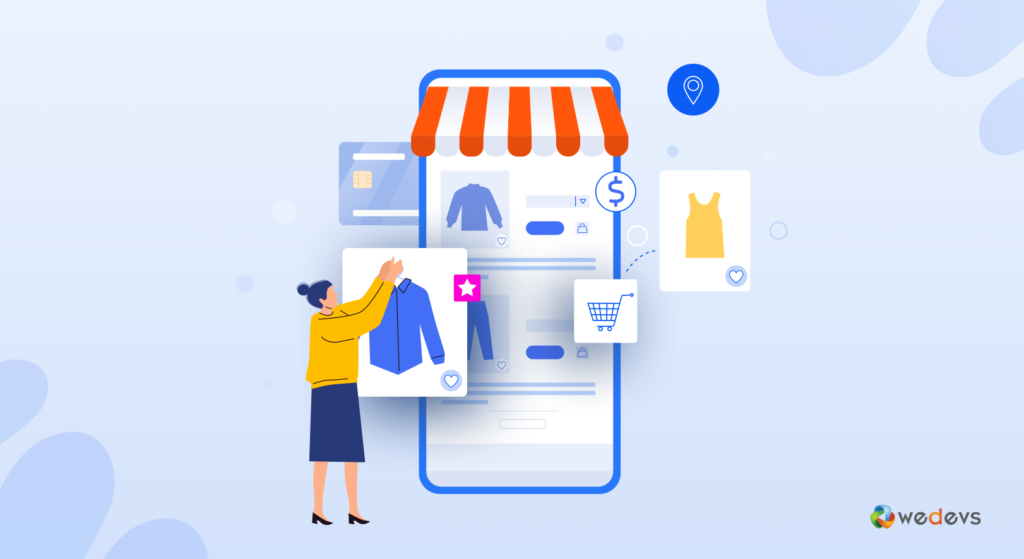
Oprócz tych przydatnych bloków WooCommerce obsługuje szeroki zakres opcji dostosowywania. Znajdziesz je w menu „Wygląd”. Te dostosowania pomogą Ci w wyjątkowy sposób zaprezentować Twoją markę i wyróżnić Twoją firmę na tle konkurencji.
Dla strony sklepu możesz określić liczbę produktów na stronie sklepu, rozmiar miniaturek zdjęć i tak dalej. Musisz wykonać poniższe kroki-
- Najedź kursorem na „Wygląd” na pulpicie nawigacyjnym WordPress i wybierz „Dostosuj”
- W lewym panelu kliknij „WooCommerce”. Otworzy się nowy panel dostosowywania
- Następnie wybierz „Katalog produktów”. Pokaże kilka opcji modyfikacji projektu strony sklepu
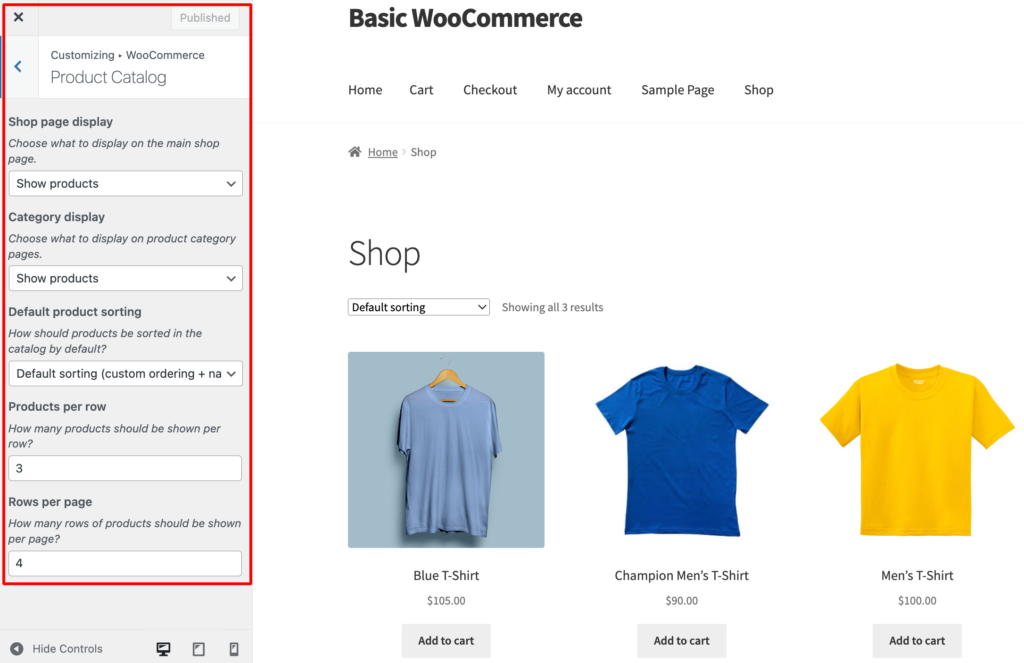
- Z pierwszych 2 list rozwijanych możesz wybrać, czy chcesz, aby strona sklepu wyświetlała produkty, kategorie, czy oba.
- Trzecie menu rozwijane pozwala wybrać format sortowania produktów, taki jak nazwa, popularność, ocena lub cena.
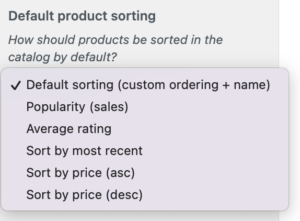
- Dwie ostatnie opcje pozwalają ustawić liczbę produktów w rzędzie i rzędów na stronę, które chcesz wyświetlać na stronie swojego sklepu. Korzystając z tych 2 opcji, możesz zarządzać liczbą produktów, które będą wyświetlane w Twoim katalogu.
- Teraz wróć do poprzedniej strony i wybierz zakładkę „Zdjęcia produktów”
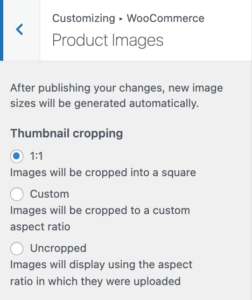
- Tutaj masz szansę dostosować rozmiar i proporcje miniaturek produktów.
Jeśli chcesz dostosować stronę sklepu WooCommerce za pomocą narzędzia do tworzenia stron, takiego jak Elementor, sprawdź ten blog na temat Jak dostosować swój sklep WooCommerce za pomocą Happy Addons.
Błędy, których należy unikać podczas dostosowywania strony sklepu WooCommerce
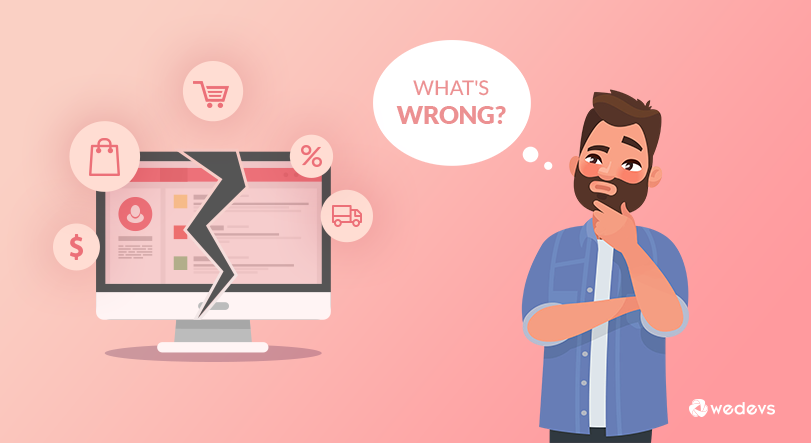
Aby spersonalizować witrynę biznesową, należy zadbać o każdy element. Na szczęście WooCommerce pozwala bez wysiłku modyfikować każdy zakątek sklepu.
Wewnątrz WooCommerce znajdziesz tak wiele opcji dodawania lub usuwania wielu funkcji zgodnie z własnymi wymaganiami. Twoim obowiązkiem jest zrozumienie, które atrybuty są rzeczywiście potrzebne, aby poprawić wrażenia użytkownika.
Tam, gdzie zbyt wiele opcji może rozpraszać klienta, brak podstawowych udogodnień może również zrujnować jego podróż. Aby zachować równowagę, musisz być ostrożny podczas dostosowywania swojego sklepu.
Ponieważ strona sklepu jest jedną z najważniejszych stron dla konwersji, bądź bardziej aktywny przed wprowadzeniem jakichkolwiek zmian na tej stronie. Powinieneś-
- Nie polegaj ślepo na domyślnych układach stron sklepu WooCommerce
- Przeprowadź badania na temat swoich konkurentów, aby opracować konkretny plan projektowy
- Zachowaj kopie zapasowe przed wprowadzeniem jakichkolwiek poważnych zmian
- Dołącz podstawowe atrybuty, aby opisać swoje produkty
- Projektuj układy stron z uwzględnieniem preferencji użytkowników
Zbudowałeś już swój sklep internetowy? Możesz rozszerzyć swoje możliwości handlu elektronicznego, przekształcając pojedynczy sklep w rynek wielu dostawców. Użyj Dokan, aby zbudować w pełni funkcjonalny rynek online przy ograniczonym budżecie i minimalnym wysiłku.
Przeczytaj więcej: Dlaczego firmy e-commerce upadają i jak je rozwiązać.
Czy jesteś gotowy, aby zbudować stronę sklepu za pomocą WooCommerce?
Strona sklepu WooCommerce odgrywa istotną rolę w zwiększeniu współczynnika konwersji. To jedna z najczęściej odwiedzanych stron Twojego sklepu. Jeśli nie będziesz w stanie poprawnie skonfigurować tej strony, możesz stracić dużą liczbę potencjalnych klientów.
Spraw, aby projekt strony sklepu był prosty i łatwy w nawigacji. Aby to zrobić, ważne jest, aby lepiej poznać swoich klientów. Gdy zrozumiesz ich oczekiwania wobec Twojej firmy, łatwo będzie zdecydować, jakie zmiany wprowadzić na stronie swojego sklepu.
Po sfinalizowaniu projektu kolejnym krokiem jest zdefiniowanie strony sklepu w Ustawieniach WooCommerce. Dla wygody użytkowników możesz ustawić stronę sklepu jako stronę główną.
Czy jesteś wystarczająco pewny siebie, aby rozpocząć pracę nad stroną sklepu WooCommerce? Skorzystaj z naszej sekcji komentarzy poniżej, aby podzielić się z nami swoimi doświadczeniami.
